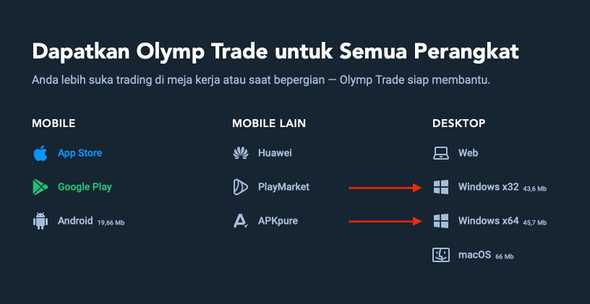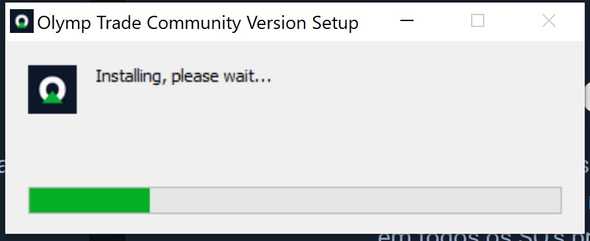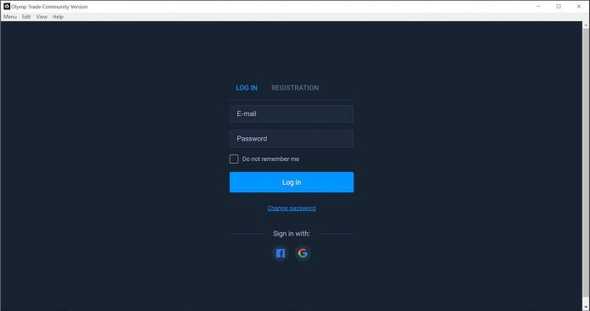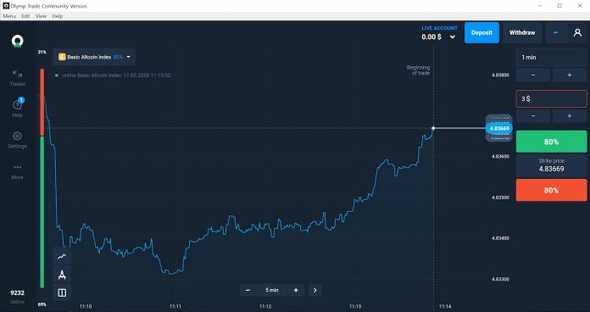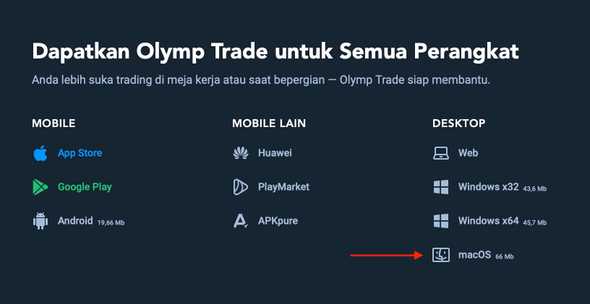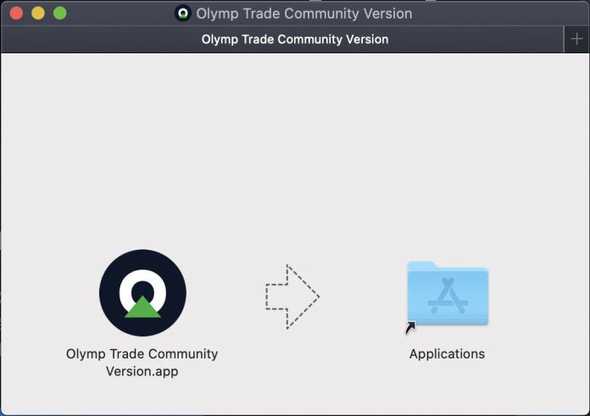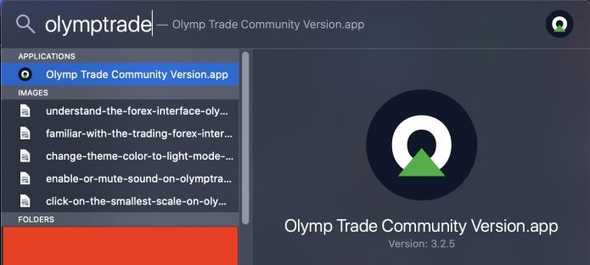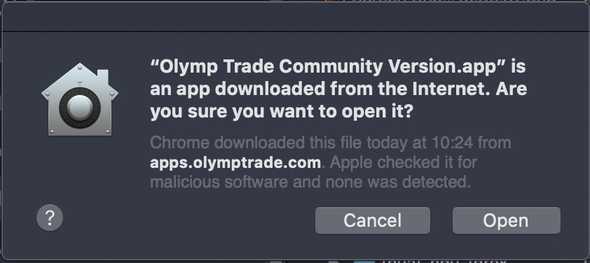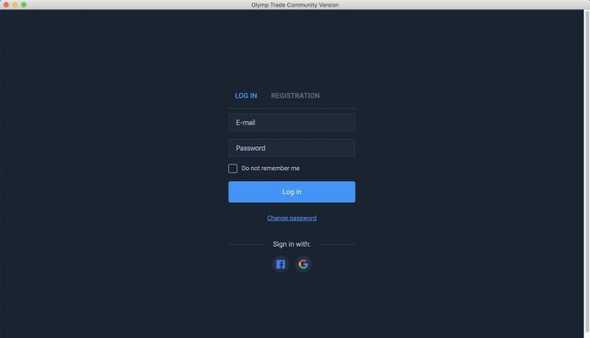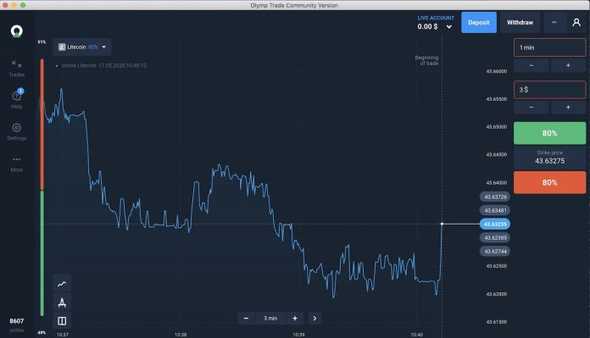Cara Download dan Install Aplikasi Olymp Trade di Windows / macOS
Mungkin sebelumnya anda hanya mencoba antar muka platform Olymp Trade hanya via website di perambaan bukan? Olymp Trade sendiri menyediakan layanan aplikasi dekstop yang bisa anda unduh di platform windows maupun macOS.
Dengan aplikasi ini anda akan mendapatkan pengalaman trading yang lebih cepat dan lebih smooth. Penggunaannya pun jadi lebih mudah karena tidak terpengaruh oleh distraksi via browser saat kita trading.
Apa Saja Keunggulan dari Aplikasi Olymp Trade untuk Dekstop?
Ada beberapa keunggulan istimewa yang bisa kita dapatkan dengan mendownload aplikasi Olymp Trade ini. Diantaranya adalah:
- Tampilan antar muka platform yang lebih baik
- Performa lebih cepat tanpa lag dan gangguan
- Improvisasi grafik lebih smooth dan lancar
- Penggunaan lebih simpel dan lebih mudah
- Keamanan transfer data lebih terjamin
- Tidak memakan CPU dan RAM terlalu banyak
Cara Download dan Install Olymp Trade di Windows
Langkah ke 1: Kunjungi halaman download aplikasi
Anda dapat mengunjungi halaman pada link berikut: https://olymptrade.com/download dari browser favorit anda.
Langkah ke 2: Download aplikasi yang sesuai
Untuk windows disana ada 2 pilihan yang akan anda temui yaitu windows 32 bit dan 64 bit. Silakan download versi yang sesuai dengan komputer anda.
Langkah ke 3: Install file yang telah didownload tadi
Anda tinggal klik file yang telah diunduh sebelumnya nanti akan muncul permission pop up. Klik saja OK. Dan nanti file akan terinstall dengan sendirinya, anda hanya perlu menunggu sampai beres.
Langkah ke 4: Login ke akun Olymp Trade
Pastikan anda sudah memiliki akun, bila belum maka silakan regristasi terlebih dahulu. Proses pendaftaran tidak lama kok, hanya 10 menit saja beres.
Langkah ke 5: Selesai! Nikmati trading dengan nyaman
Setelah login anda akan langsung diarahkan ke halaman antar muka platform Olymp Trade untuk Windows. Maka sekarang saatnya untuk mengisi saldo dan menikmati trading untuk mendapatkan profit.
Cara Download dan Install Olymp Trade di macOS
Langkah ke 1: Kunjungi halaman download aplikasi
Silakan kunjungi halaman pada link berikut: https://olymptrade.com/download via perambaan yang biasa anda gunakan.
Langkah ke 2: Download aplikasi macOS installer
Setelah anda mengunjungi halaman download di atas maka akan melihat tombol download apps untuk macOS. Anda bisa mengkliknya seperti pada gambar berikut ini:
Langkah ke 3: Buka dan pindahkan file
Buka file yang anda download sebelumnya lalu akan muncul pop up seperti gambar di bawah. Anda hanya tinggal drag file tersebut ke folder aplikasi.
Langkah ke 4: Buka aplikasi Olymp Trade
Setelah terinstall biasanya aplikasi akan langsung muncul otomatis. Namun jika tidak maka anda tidak perlu khawatir karena tinggal membuka spotligh dengan menekan command dan space lalu ketikan Olymp Trade.
Langkah ke 5: Klik open untuk membuka aplikasi
Setelah aplikasi tersebut anda klik maka saat terbuka pertama kalinya akan muncul pop up yang berisikan notifikasi security seperti di bawah. Langsung saja tekan open maka aplikasi akan terbuka.
Langkah ke 6: Login dengan username dan password anda
Di halaman awal akan tampil form login. Silakan isikan data anda dengan benar. Lalu bila belum memiliki akun maka dapat melakukan regristasi terlebih dahulu.
Langkah ke 7: Selesai dan saatnya trading
Setelah tahapan di atas dilakukan dengan baik maka anda dapat langsung menggunakannya untuk trading ataupun sekedar berlatih trading di akun demo.
Semoga informasi di atas berguna untuk anda semua. Jika semua langkah langkah cara download dan install aplikasi Olymp Trade di Windows / macOS ini dipraktikan dengan baik tentunya anda dapat menggunakannya dengan mudah.